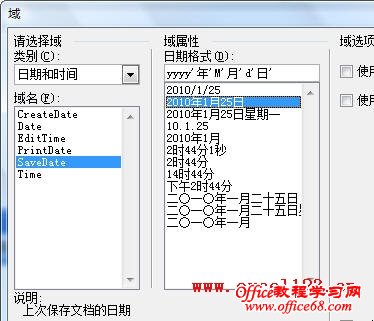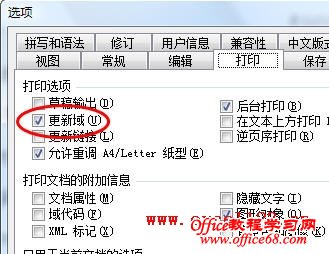|
有时我们制作的Word文档需要反复修改,并保存为多个版本。修改的次数多了,很容易混淆。如果能把文档最后的修改日期和时间显示在页眉或页脚中,查看起来就非常方便了。实现步骤如下: Word 2003: 1.单击菜单“视图→页眉和页脚”激活页眉页脚。在页眉或页脚中输入提示文字“最后修改于:”。 2.单击菜单“插入→域”,弹出“域”对话框,在“类别”下选择“日期和时间”,在“域名”下选择“SaveDate”,然后在右侧选择一种日期格式,如“2010年1月25日”。单击“确定”。 如果还需显示文档的修改时间,可以重复上述操作,在日期域的后面添加一空格后再插入时间。注意此时默认字体为英文字体,所以插入的时间格式默认为英文格式。如果需要改为中文时间格式,将字体改为中文字体即可。 3.关闭“页眉和页脚”工具栏。单击菜单“工具→选项→打印”,在“打印选项”中勾选“更新域”。由于Word不会自动更新域,通过这种设置后就可以在打印时或打印预览后自动更新域。 这样,当我们保存文档后,再打印预览一次,页眉或页脚处就会显示文档的最后保存时间。 Word 2007: 1.在文档的页眉或页脚处双击激活页眉,输入提示文字“最后修改于:”。 2.在功能区的“页眉和页脚工具-设计”的“插入”组中单击“文档部件→域”,弹出“域”对话框。在“类别”下选择“日期和时间”,在“域名”下选择“SaveDate”,然后在右侧选择一种日期格式,如“2010年1月25日”。单击“确定”。如果还需显示文档的修改时间,可以重复上述操作,在日期域的后面添加一空格后再插入时间。注意此时默认字体为英文字体,所以插入的时间格式默认为英文格式。如果需要改为中文时间格式,将字体改为中文字体即可。 3.单击“Office按钮→Word选项→显示”,在“打印选项”下勾选“打印前更新域”,单击“确定”。这样就可以在打印前自动更新域。另外一种更新域的方法是,在页眉或页脚处于激活状态时,按Ctrl+A,选择全部,再按F9键更新。 |